ATLAS.ti是一款行业必备的定型数据分析软件。专业的定型数据分析软件ATLAS.ti。它带有一组可以一起使用的工具,可以帮助您评估数据,运行查询和搜索以及存储和可视化结果。该界面模仿传统的纸和铅笔桌面样式。源数据显示在屏幕的左侧,标记的数据段,代码和注释显示在右侧的空白区域。尽管组织和分析少量数据源似乎很容易,但是随着数据源数量的增加,此任务变得乏味且不堪重负。 ATLAS.ti是管理和检查大量文档和媒体文件的理想工具,使您能够为与目标相关的信息分配类别并建立不同数据块之间的关系(此操作称为“编码”)。该应用程序可以处理文本文档(文章,报告,成绩单,调查等),多媒体内容(录音和视频剪辑),图形资料(图像,照片,图表等),甚至是从Google Earth捕获的地理数据。 。您可以使用其工具箱突出显示重要数据并注释文本,关联链接和资源以及创建注释。高级搜索,排序和过滤器选项可帮助您快速找到所需的内容,并且“对象浏览器”为您提供整个项目的概述。例如,它可用于以树状视图查看文档及其报价,链接到其相应对象的备忘录,以便于导航。以类似的方式,对象管理器以一种有组织的方式显示项目的内容,并将其分类为主要文档,报价单,备忘录,链接等。此外,它还具有自动换行,备份功能,自动分段选择,代码列表,可用作SPSS变量的加权代码,颜色编码以及所有链接和对象连接的图表视图是此应用程序附带的其他优点。总体而言,ATLAS.ti具有直观的界面,是在构建项目之前组织数据的绝佳工作环境。它可以同时处理多个来源,支持跨文档链接,并具有可靠而强大的定性研究工具所期望的高级数据可视化选项。
软件特色:
限代码:
没有代码数量或重叠代码级别没有限制。多个代码可以应用于一个数据段。
码透明度:
为每个代码提供多种类型的信息,例如代码名称,频率,与其他代码的链接,作者,创建和修改的日期。此信息可用于通过多种方式对代码进行排序。
强大的代码管理器:
快速轻松地访问所有代码和所有编码选项。您可以更改代码视图和代码颜色以适合不同的目的。代码和代码段可以轻松修改。代码定义在编码过程中始终可见。
互动边际面积:
代码边距区域中的代码是交互式的。右键单击以打开包含相关选项的上下文菜单。该代码可以移动并附加到其他段,重复,交换。可以调整代码段的大小。
颜色编码:
的颜色有助于将用户引导至将代码分配给各个段的方向。这在打印或保存编码数据时特别有用。
分组和过滤代码:
使用代码族工具,您可以将代码分组为例如更高级别的概念。代码族可以用作过滤器,以方便搜索或可视化编码模式。
自动编码:
可以进行自动编码(请参见文本搜索)。
权重代码:
使用用户定义的语法对代码进行加权。加权代码可用作SPSS中的序数变量。
代码清单:
可以导出和导入整个代码列表和代码定义。
软件功能:
出色的可用性:
所有功能均可通过主菜单,工具栏,上下文菜单和键盘访问。
快速访问:
组合通过组合框和独立的对象管理器轻松访问所有对象类型。
逻辑结构:
菜单结构基于主要对象类型,因此您可以快速轻松地找到所需的选项。
多任务处理:
ATLAS.ti允许将功能的任何组合一起打开。
智能保证金区域:
ATLAS.ti提供了交互式且灵活的边距视图。在边距视图中查看和修改编码的段,代码,附加的备忘录和注释以及超链接。在仅查看代码,注释或超链接或两者结合之间进行选择。
新队:
看在软件中查看数据时,缩小/放大窗口大小时,ATLAS.ti提供文本换行。
数量大量受支持的数据格式:
使用纯文本,富文本或PDF格式的文本文档,使用mp3,au,wma或wav格式的音频文件,使用mpeg,wmf或avi格式的视频文件,使用tif,多页tif,gif,emf,jpeg格式或实时Google Earth文档,kml和kmz格式(还有更多)。
智能数据文件管理:
ATLAS.ti使用外部参考系统处理您的数据文件。这可以处理大数据文件,例如视频文件或大数据文件。 ATLAS.ti项目文件仍然很小,因为它仅存储有关您生成的数据的信息,而不存储数据本身。
可编辑的数据源:
如有必要,请修改编码文本,例如,以纠正键入错误,添加缺失或新数据以及添加更多信息,例如表格和图形。使用标记为您的书面文本上色或突出显示文本段。嵌入式对象可以在应用程序中激活和编辑。
多种语言:
该程序的每个功能都可以使用所有语言和字符。
文字汇出:
可以使用代码和行/参数编号将所有文本文件导出为PDF。
轻松备份:
Copy Bundle工具将整个项目存储在压缩的数据文件中。用户可以确定捆绑包中包含/排除的数据文件。使用捆绑的项目文件作为安全备份,或在计算机/用户之间传输项目。
嵌入式对象:
访问所有嵌入式OLE对象。
对象资源管理器:
对象资源管理器的功能类似于整个项目的目录。它显示所有对象及其相关的子对象(文档及其报价,代码及其报价,备忘录及其链接的对象,对象及其成员的族以及它们在分层树视图中包含的对象的网络视图)。通过各种子树直接访问数据。
拖放编码:
代码管理器和代码林可用于拖放编码。
强大的集成对象管理:
强大的对象管理器通过提供各种对象类型(例如主文档)的概述来帮助您保持井井有条。引号(即代码段),代码,备忘录和保存的Web视图。
文件管理:
使您可以管理所有分配的文档并指出是否存在问题(例如,不可用的路径,驱动器等)。
报价管理器:
使您能够管理所有编码的数据段。您可以命名或重命名每个报价ID,排序,过滤或删除报价,撰写评论或查看带注释的段落。
代码管理:
随时为您提供所有代码的完整概述,并让您轻松管理(排序,重命名,合并,删除)代码。
记事管理员:
随时为您提供所有便笺的完整概述,并让您管理(排序,重命名,删除,应用)或查看便笺。
接管理:
随时为您提供所有链接的完整概述,并让您轻松管理(排序,修改,重命名,删除)代码。
细度分析单位:
文字:字符/图像:像素/音频:毫秒/视频:帧。
自动细分选择:
选择文本时,可以通过双击选择确切的文本段(单词,句子或段落)。
互动和灵活的编码:
方式通过主菜单,上下文菜单,工具栏中的图标进行编码的各种方式(通过从代码管理器或代码林中拖放)。
编码始终可见:
在继续操作时,很容易立即看到代码在文档级别的结构。您会看到空白区域中的代码与您的代码一起出现。
安装方式:
1.下载并解压缩该软件,双击安装程序以进入ATLAS.ti安装向导,然后单击[下一步]按钮。
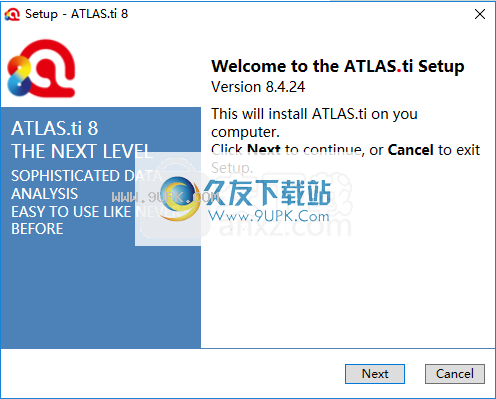
2.阅读许可协议,选中选项[我接受协议],然后继续进行下一个安装。
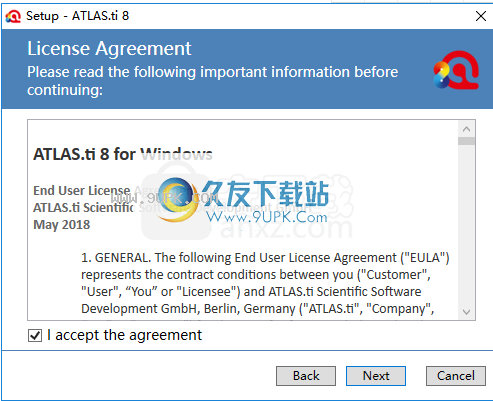
3.输入序列号,我们输入下面提供的序列号,然后单击[下一步]。
序列号:8SAVE-DAT00-MONEY-76543-065W7
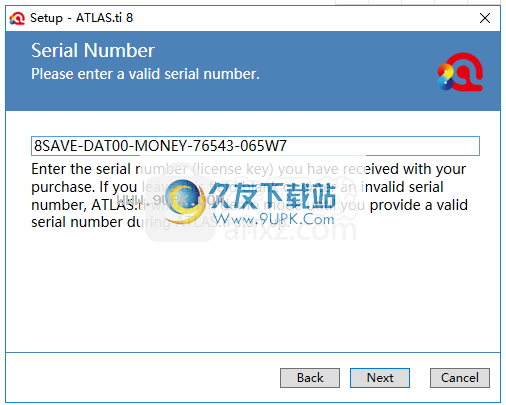
4.选择安装位置。用户可以选择默认的C:\ Program Files(x86)\ Scientific Software \ ATLASti.8,或单击[浏览]按钮进行设置。
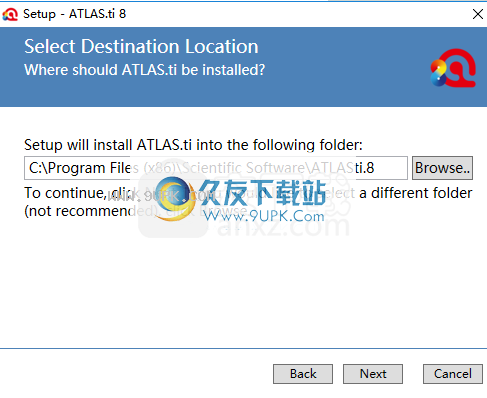
5.准备安装,单击[安装]按钮开始安装。

6.弹出以下ATLAS.ti安装成功消息,单击[关闭]。
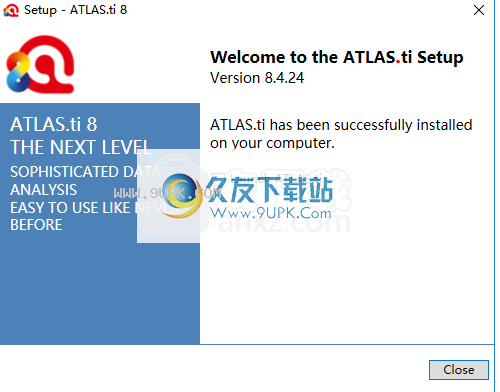
使用说明:
1.运行ATLAS.ti,进入如下所示的界面。
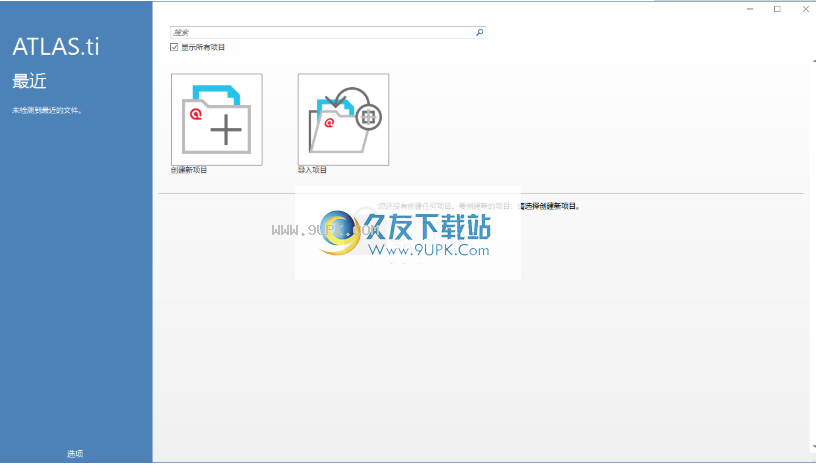
2.单击[选项]按钮配置基本参数,例如应用程序首选项和项目首选项。

3.单击[New Project]按钮创建一个新项目。如果您已经有一个项目,则可以单击[导入项目]。
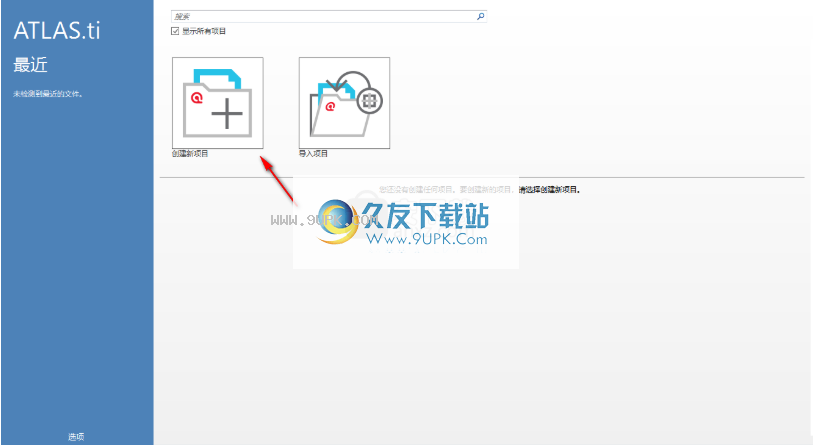
4.在下面进入新项目窗口,并创建一个空白的ATLAS.ti项目。

5.然后进入ATLAS.ti的主界面,如下所示。
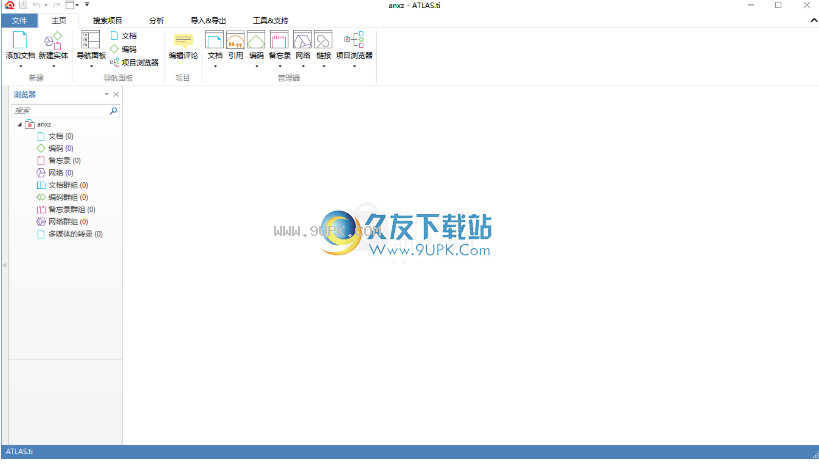
6.在浏览器列下,您可以快速添加文档,代码,备忘录,网络和其他内容。
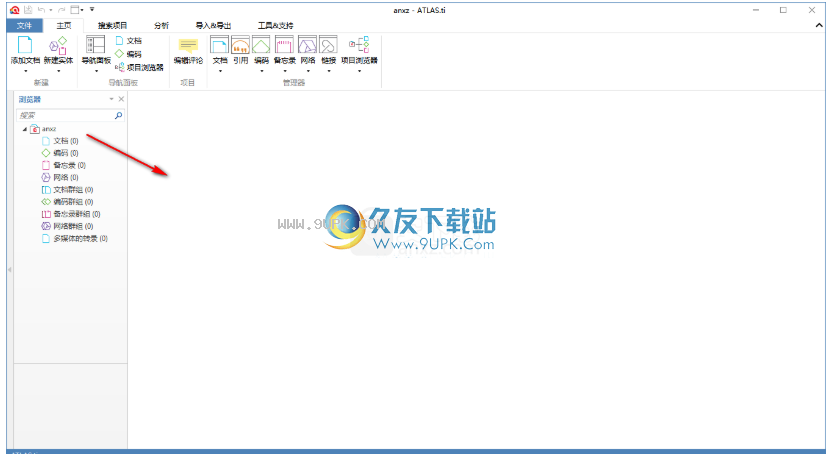
7.根据搜索在项目列中,您可以设置搜索范围和目标等参数,并快速搜索。
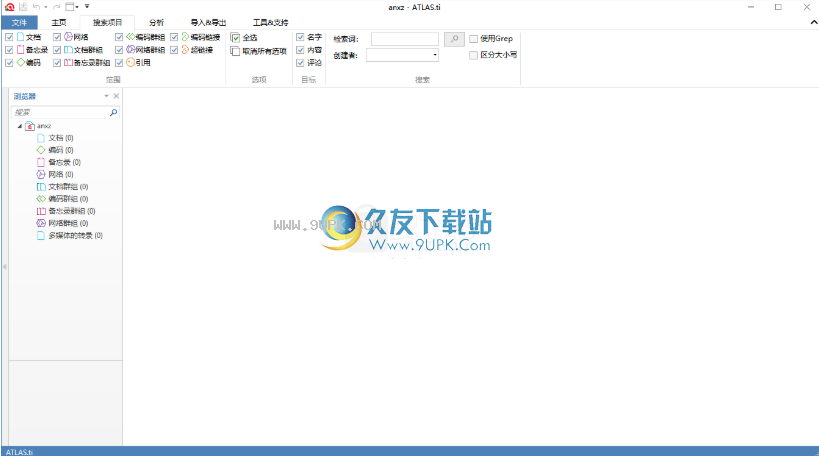
8.导入和导出,提供各种功能,例如查询工具,跨浏览器,跨表格,编码文档表格,启用编码器间模式和编码器间一致性。

9.工具提供了多种工具来管理用户,切换用户,查找冗余代码和报告问题。
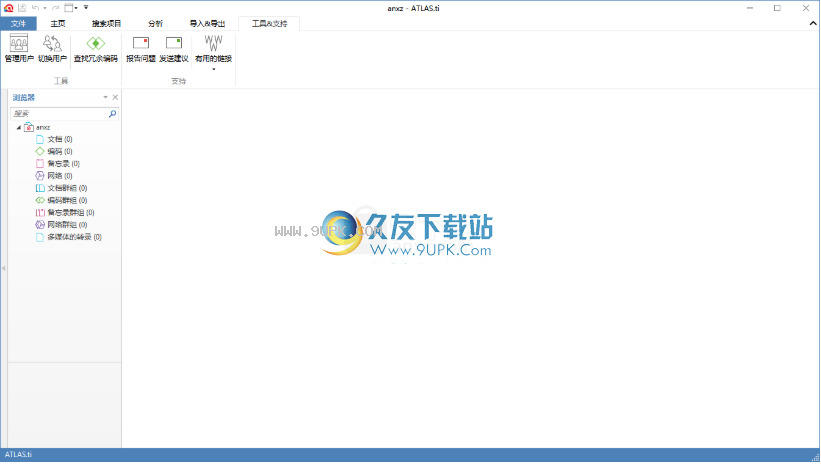






 纸品批发零售 1.0安卓版
纸品批发零售 1.0安卓版 海南建材批发 5.0.0安卓版
海南建材批发 5.0.0安卓版 山东服装批发网 5.0.0安卓版
山东服装批发网 5.0.0安卓版 大闸蟹批发网 5.0.0安卓版
大闸蟹批发网 5.0.0安卓版 玩具巴巴 1.0安卓版
玩具巴巴 1.0安卓版 地摊货批发 0.4.8安卓版
地摊货批发 0.4.8安卓版 恒生批发网 3.0.0安卓版
恒生批发网 3.0.0安卓版 贵州化妆品批发平台 5.0.0安卓版
贵州化妆品批发平台 5.0.0安卓版 丹阳眼镜批发 5.0.0安卓版
丹阳眼镜批发 5.0.0安卓版 河南建材批发行业 5.0.0安卓版
河南建材批发行业 5.0.0安卓版 家乐园批发 2.0.00安卓版
家乐园批发 2.0.00安卓版 荷花池批发市场 1.0.2安卓版
荷花池批发市场 1.0.2安卓版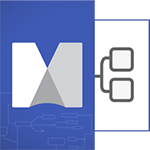 思维导图2017是一款全新的思维导图软件,它现在是世界上最集成的地图解决方案。通过新的通用文件导出,您现在可以在任何平台上与任何人共享您的MindManager内容,将您最好的想法、计划和注释导出到700多个web应用程序中...
思维导图2017是一款全新的思维导图软件,它现在是世界上最集成的地图解决方案。通过新的通用文件导出,您现在可以在任何平台上与任何人共享您的MindManager内容,将您最好的想法、计划和注释导出到700多个web应用程序中... 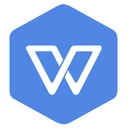 智百盛网约车管理软件顾名思义是一款用来管理网约车的软件。网约车行业都会非常喜欢的网约车管理软件 智百盛网约车管理软件。它能够对车辆档案,车主档案,车辆保险办理以及证件办理等等业务进行规范标准的管理。
智百盛网约车管理软件顾名思义是一款用来管理网约车的软件。网约车行业都会非常喜欢的网约车管理软件 智百盛网约车管理软件。它能够对车辆档案,车主档案,车辆保险办理以及证件办理等等业务进行规范标准的管理。 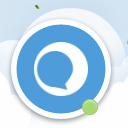 TradeMessenger官方版专门为贸易交流设计,可以说是非常不错的一款贸易交流软件,可以合并多个聊天窗口,帮助客服聊天更加方便,若是你需要的话,可以免费下载进行体验吧,非常不错哦!
TradeMessenger官方版专门为贸易交流设计,可以说是非常不错的一款贸易交流软件,可以合并多个聊天窗口,帮助客服聊天更加方便,若是你需要的话,可以免费下载进行体验吧,非常不错哦! 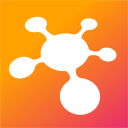 iThoughts Studio是久友下载站小编非常喜欢的一款思维导图绘制软件。思维导图绘制工具中的佼佼者 iThoughts Studio 。这款软件可以把一些想法、方案、创意等信息用树形图的方式记录并且显示出来。
iThoughts Studio是久友下载站小编非常喜欢的一款思维导图绘制软件。思维导图绘制工具中的佼佼者 iThoughts Studio 。这款软件可以把一些想法、方案、创意等信息用树形图的方式记录并且显示出来。  A PDF Page Crop可以让PDF文档看上去更加的整洁美观。A PDF Page Crop最新版可以将页面裁剪为多个页面,方便打印。如果你也需要这样的一个软件,那就来本站下载使用吧,别错过了哦!
A PDF Page Crop可以让PDF文档看上去更加的整洁美观。A PDF Page Crop最新版可以将页面裁剪为多个页面,方便打印。如果你也需要这样的一个软件,那就来本站下载使用吧,别错过了哦!
 QQ2017
QQ2017 微信电脑版
微信电脑版 阿里旺旺
阿里旺旺 搜狗拼音
搜狗拼音 百度拼音
百度拼音 极品五笔
极品五笔 百度杀毒
百度杀毒 360杀毒
360杀毒 360安全卫士
360安全卫士 谷歌浏览器
谷歌浏览器 360浏览器
360浏览器 搜狗浏览器
搜狗浏览器 迅雷9
迅雷9 IDM下载器
IDM下载器 维棠flv
维棠flv 微软运行库
微软运行库 Winrar压缩
Winrar压缩 驱动精灵
驱动精灵